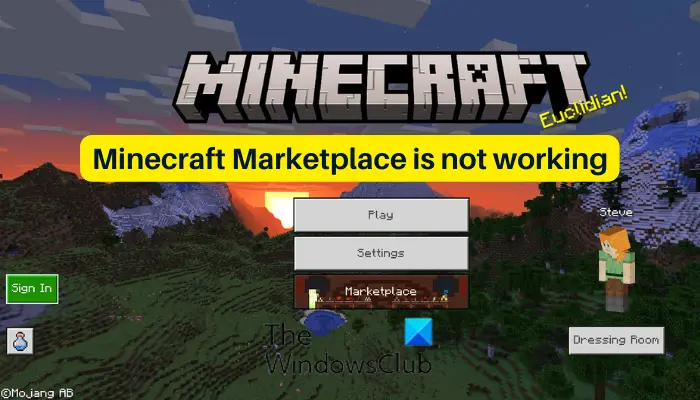je Minecraft Marketplace ne deluje zate? Minecraft Marketplace je trgovina v igri, ki vam olajša nakup vsebine, ki jo ustvari skupnost, in uradnih stvaritev za Minecraft. Vsebina lahko vključuje pakete preoblek, pakete tekstur, zemljevide/svetove itd. Za nakup takšnih predmetov lahko uporabite Minecoine. ali preprosto prenesite brezplačno vsebino iz Minecraft Marketplace.
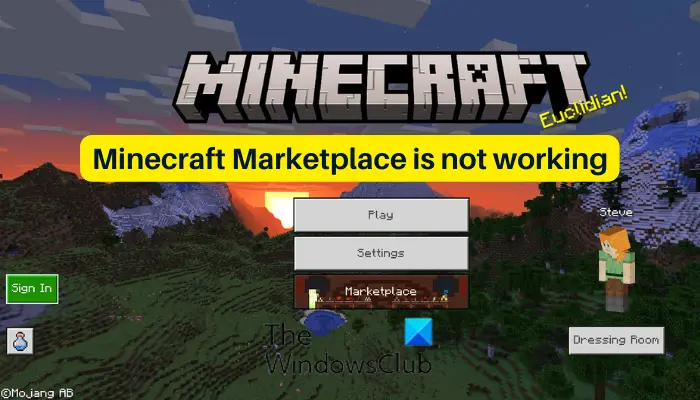
Nekateri uporabniki Minecrafta so poročali, da jim Marketplace ne deluje pravilno. Ne morejo dostopati do Minecraft Marketplace in kupiti zahtevane vsebine. Nekaterim se Marketplace preprosto ne naloži. S to težavo so se srečali tako uporabniki osebnih računalnikov kot konzole Xbox.
Ta težava je lahko posledica različnih dejavnikov. Do tega lahko pride zaradi težav z internetno povezavo. Če storitve Minecraft trenutno ne delujejo ali niso na voljo, se boste soočili s to težavo. Poleg tega, če je igra zastarela, bo prišlo do težav z Minecraft Marketplace in ne bo delovala pravilno. V nekaterih primerih sta lahko napaka v računu ali poškodovana namestitev igre drug razlog za isto težavo.
Minecraft Marketplace ne deluje
Če Minecraft Marketplace ne deluje na vašem računalniku z operacijskim sistemom Windows ali konzoli Xbox, lahko težavo odpravite s spodnjimi rešitvami:
- Uporabite splošne nasvete.
- Prepričajte se, da je Minecraft posodobljen.
- Preverite stanje storitve Minecraft.
- Ponovno vklopite konzolo Xbox.
- Odjavite se in nato prijavite v Minecraft.
- Ponovno namestite Minecraft.
1] Uporabite splošne nasvete
To težavo lahko začnete z nekaj standardnimi metodami za odpravljanje težav. Lahko gre za manjšo težavo ali začasno napako, zaradi katere Minecraft Marketplace ne deluje dobro. Zato lahko uporabite nekaj splošnih nasvetov in trikov, kot je opisano spodaj, da se znebite težave.
Najprej se prepričajte, da je vaša internetna povezava stabilna in zanesljiva. Potrebujete aktivno internetno povezavo za prenos ali nakup vsebine, ki jo je ustvarila skupnost za Minecraft, iz Minecraft Marketplace. V nasprotnem primeru ne bo delovalo. Zato preizkusite internetno povezavo in se prepričajte, da ste povezani s stabilno internetno povezavo.
okno fotografije počasi -
Druga stvar, na katero morate poskrbeti, je, da ste prijavljeni s svojim Microsoftovim računom, ki ga uporabljate za nakup vsebine. Prav tako lahko poskusite popolnoma zapreti Minecraft in ga nato znova zagnati, da preverite, ali Minecraft Marketplace deluje dobro.
Preberite: Popravite napako pri oddaji naročila za Minecraft prek uradne trgovine Mojang .
2] Prepričajte se, da je Minecraft posodobljen
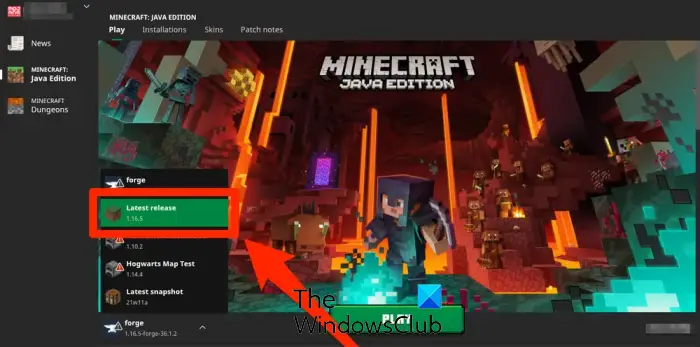
Drug razlog, zakaj Minecraft Marketplace morda ne deluje dobro na vašem računalniku, je ta, da je igra zastarela. Zato se prepričajte, da je Minecraft posodobljen na najnovejšo različico, da se izognete tej težavi.
Če želite posodobiti Minecraft Jave Edition, odprite zaganjalnik in pritisnite gumb s puščico navzdol, ki je na voljo poleg gumba za predvajanje. Zdaj izberite možnost Najnovejša izdaja in pustite, da se igra posodobi. Po drugi strani pa lahko posodobite Minecraftovo aplikacijo UWP z Microsoft Store . Ko končate, preverite, ali Marketplace deluje pravilno.
Če je vaša igra posodobljena, se še vedno soočate s to težavo, pojdite na naslednjo rešitev.
3] Preverite stanje storitve Minecraft
Naslednja stvar, ki jo lahko naredite, je, da preverite trenutno stanje storitev Minecrafta in se prepričate, da njegovi strežniki ne delujejo. Minecraft Marketplace ne bo deloval, če so strežniki Minecraft izpadi ali so v vzdrževanju. Torej zagotovite, da strežniki Minecraft delujejo in delujejo za dostop do Marketplace.
Če želite preveriti stanje strežnika Minecraft, lahko uporabite a brezplačno orodje za odkrivanje stanja strežnika kot je DownDetector ali IsTheServiceDown. Če strežniki ne delujejo, počakajte nekaj časa in nato poskusite naložiti Minecraft Marketplace.
Če na koncu Minecrafta ni težave s strežnikom, lahko težavo odpravite z naslednjim popravkom.
Glej: Popravite, da se Minecraft ne more povezati s svetom .
4] Ponovno vklopite konzolo Xbox
Če imate to težavo na konzoli Xbox, lahko izvedete cikel vklopa na konzoli Xbox in nato preverite, ali je težava odpravljena. Najprej izklopite konzolo in nato izključite njen napajalni kabel iz glavnega stikala. Po tem počakajte minuto in nato znova priključite konzolo. Končno ga vklopite in preverite, ali je težava odpravljena. Če ne, lahko uporabite naslednjo rešitev.
5] Odjavite se in se nato prijavite v Minecraft
Naslednja stvar, ki jo lahko naredite, je, da se odjavite in nato znova prijavite v Minecraft, da odpravite težavo. Če to težavo povzroča kakšna napaka v računu, je ta rešitev primerna za vas, saj je pomagala več uporabnikom.
Če želite to narediti, zaženite Minecraft in kliknite nastavitve možnost. Zdaj pa pojdi na račun v levem podoknu. Po tem tapnite na Odjavite se iz Microsoftovega računa možnost na desni strani, da se odjavite iz svojega računa. Ko končate, zaprite Minecraft in ga znova zaženite. Nato kliknite gumb Prijava in se prijavite s svojim Microsoftovim računom s pravilnimi poverilnicami za prijavo. Zdaj lahko poskusite dostopati do Minecraft Marketplace in preverite, ali deluje dobro ali ne.
zip datoteko
Preberite: Minecraft Multiplayer ne deluje na računalniku .
6] Ponovno namestite Minecraft
Zadnja možnost za rešitev težave je ponovna namestitev igre. Poškodovana, nepopolna ali nepravilna namestitev Minecrafta je lahko razlog, da Marketplace ne deluje dobro. V tem primeru lahko težavo rešite tako, da odstranite in znova namestite samo igro.
Opomba: Preden Minecraft odstranite iz računalnika, priporočamo, da naredite varnostno kopijo shranjenih iger. Pritisnite bližnjično tipko Win+R, da odprete ukazno polje Zaženi, in vnesite %podatki aplikacije% . Zdaj poiščite mapo .minecraft in jo odprite. Po tem kopirajte shranjeno mapo in jo prilepite na drugo mesto.
Zdaj lahko Minecraft odstranite z nastavitvami sistema Windows. Najprej odprite nastavitve z Win + I in se premaknite na zavihek Aplikacije. V desnem podoknu izberite možnost Nameščene aplikacije in poiščite igro Minecraft. Izberite ga in pritisnite menijski gumb s tremi pikami, ki je povezan z njim. Po tem izberite možnost Odstrani in sledite pozivom za dokončanje postopka.
Ko je postopek odstranitve končan, pritisnite Win + R, da odprete Zaženi in vstopite %podatki aplikacije% . Po tem poiščite .minecraft mapo in izbrišite mapo.
Windows 10 lokacija siva
Ko končate, znova zaženite računalnik in nato prenesite najnovejšo različico Minecrafta. Zdaj ga lahko namestite na svoj računalnik. Minecraft lahko namestite tudi neposredno iz trgovine Microsoft Store. Ko je Minecraft znova nameščen, odprite igro in se prijavite s svojim Microsoftovim računom.
Preberite: Ne morete igrati ob napaki Realms v Minecraftu .
Kaj je napaka L 401 v Minecraftu?
Koda napake L-401 v Minecraftu se pojavi, ko se odjemalec igre ne more povezati z Minecraft Store ali Marketplace. Ko se sproži, dobite sporočilo »Trenutno imamo težave pri povezovanju s trgovino Minecraft Store. Prosim poskusite kasneje!' obvestilo o napaki. Do te napake lahko pride, če strežniki Minecraft trenutno ne delujejo ali če imate težave z internetno povezavo. Torej preverite stanje strežnika Minecraft in zagotovite, da ste povezani z zanesljivo internetno povezavo.
Kako popravim, da se zemljevidi Minecraft Marketplace ne prenašajo?
Če se zemljevidi ali paketi Minecraft Marketplace ne prenašajo ali so prenosi obstali, preverite hitrost internetne povezave in se prepričajte, da je stabilna. Tudi, če ste namestili staro različico Minecrafta, boste verjetno imeli težave s Marketplace. Zato posodobite Minecraft na najnovejšo različico, da odpravite težavo.
Zdaj preberite: Nismo mogli preveriti, katere izdelke imate v Minecraftu .